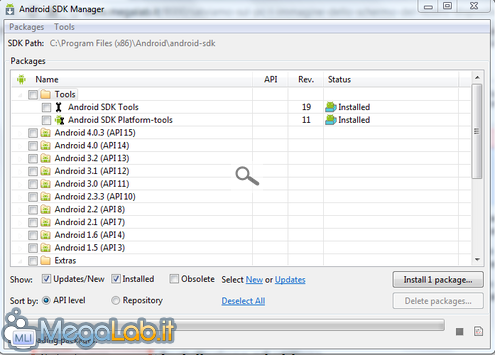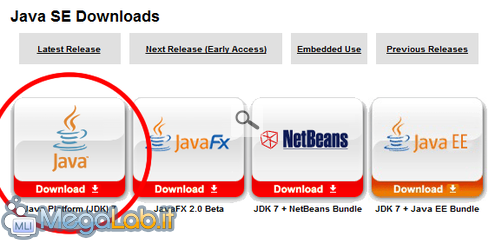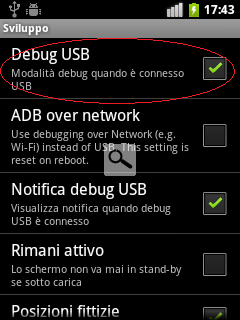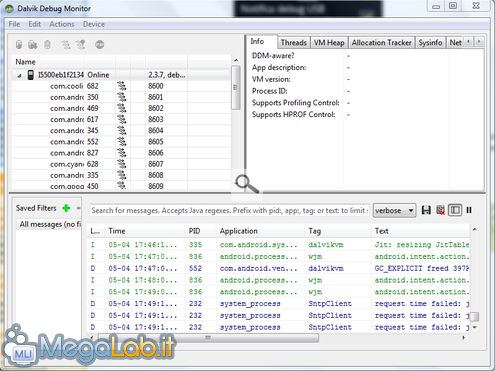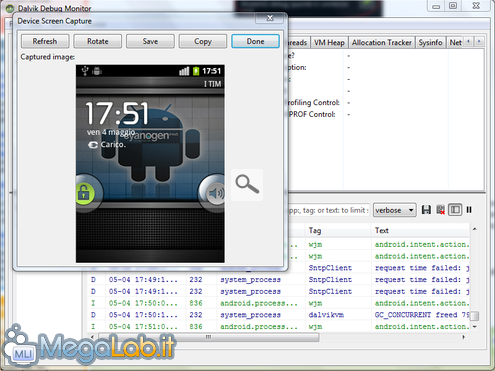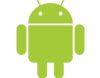
Catturiamo l'immagine dello schermo del nostro dispositivo Android
Una forse delle carenze più importanti di Android, il popolarissimo sistema operativo mobile open source di Google, è la mancanza di un software sicuro per la cattura degli screenshot del dispositivo (tranne nella versione 4.0.x, che è invece dotata nativamente di questa funzionalità).
Il Google Play Store non contiene nessuna applicazione sufficientemente affidabile, e quelle poche che sono presenti generalmente richiedono che sul dispositivo siano abilitati i permessi di root.
Come fare allora? Beh, in realtà è la stessa Google a fornire la soluzione al problema, tramite il debugger Dalvin Debug Monitor presente nell'Android SDK, che permette, senza installare alcuna applicazione sul dispositivo, di effettuare screenshot completi, che siano abilitati i permessi di root o meno.
Vediamo come procurarci tutto il necessario ed effettuare gli screenshot. La seguente guida è applicabile alle versioni di Android 2.2 e superiori, in quanto dotate della modalità di Debug USB.
Installazione ed utilizzo
La prima cosa che naturalmente dobbiamo procurarci è l'Android SDK: portiamoci quindi a questo link scarichiamo l'installer ed avviamo l'installazione. Per verificare che l'operazione sia andata a buon termine, apriamo come amministratore l'SDK Manager dal menu Start di Windows:
Se il programma segnala la presenza di aggiornamenti, installateli. Non è necessario alcun pacchetto aggiuntivo, l'Android SDK Tool contiene già tutto il necessario per i nostri scopi.
L'altro componente che ci serve è il Java Development Kit (JDK), che possiamo scaricare da quest'indirizzo, cliccando sul campo indicato nella figura sottostante:
Una volta che l'installazione è terminata, passiamo alla configurazione di Android per permettere la cattura degli screenshot. Entriamo nelle Impostazioni, e portiamoci alla scheda Applicazioni->Sviluppo. Qui dobbiamo abilitare il flag alla voce Debug USB, come mostrato nell'immagine:
Bene, ora siamo pronti per effettuare la cattura degli screenshot. Connettiamo lo smartphone al computer tramite cavo USB (non è necessario montare la scheda SD come memoria di massa), dopodiché portiamoci sul PC alla directory C:\Programmi\Android\android-sdk\tools. Apriamo il file ddms.bat, ed aspettiamo alcuni secondi finché non compare la seguente schermata:
Per prima cosa, dobbiamo connettere a Dalvik il dispositivo: clicchiamo col tasto sinistro del mouse sulla voce corrispondente. Ora portiamoci su Screen capture nel menu Device:
Questa è la schermata del software di cattura screenshot, contenente i vari pulsanti di controllo: Refresh per ricaricare l'immagine del dispositivo, Rotate per ruotarla di 90°, Save per salvarla sul PC in formato PNG, Copy per copiarla negli appunti e Done per chiudere la schermata.
Indubbiamente non si tratta di una procedura comoda ma perlomeno vi consente di produrre degli screenshot senza dover invalidare la garanzia del vostro terminale.
MegaLab.it rispetta la tua privacy. Per esercitare i tuoi diritti scrivi a: privacy@megalab.it .
Copyright 2008 MegaLab.it - Tutti i diritti sono riservati